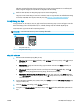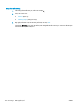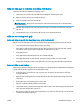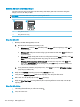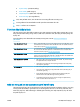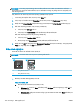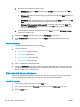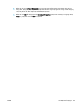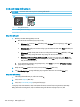HP Color LaserJet Pro MFP M178-M181 - User Guide
● Windows 8: Nhấp chuột phải vào khu vực trống trên màn hình Start (Bắt đầu), nhấp All
Apps (Tất cả ứng dụng) trên thanh ứng dụng, sau đó chọn tên máy in.
● Windows 7, Windows Vista và Windows XP: Từ màn hình máy tính, nhấp Start (Bắt
đầu), chọn All Programs (Tất cả chương trình), nhấp HP, nhấp vào thư mục dành cho
máy in rồi chọn tên máy in.
b. Trong HP Printer Assistant (Trợ lý Máy in HP), chọn Print (In) và chọn HP Device Toolbox
(Hộp công cụ Thiết bị HP).
Bảng điều khiển 2 dòng
a. Trên bảng điều khiển máy in, nhấn nút Cài đặt . Mở menu Network Setup (Cài đặt mạng),
chọn Show IP Address (Hiển thị địa chỉ IP) và chọn Yes (Có). Quay lại Màn hình chính để
xem địa chỉ IP.
b. Mở trình duyệt web, trong dòng địa chỉ, gõ chính xác địa chỉ IP hoặc tên máy chủ như được
hiển thị trên bảng điều khiển của máy in. Bấm phím Enter trên bàn phím máy tính. EWS sẽ
mở ra.
GHI CHÚ: Nếu trình duyệt web hiển thị thông báo cho biết việc truy cập vào trang web có
thể không an toàn, hãy chọn tùy chọn để tiếp tục vào trang web. Việc truy cập trang web
này sẽ không ảnh hưởng đến máy tính.
2. Nhấp vào tab System (Hệ thống) và chọn trang Print Density (Mật độ In).
3. Chọn các cài đặt mật độ phù hợp.
4. Nhấp vào Apply để lưu các thay đổi.
Hiệu chỉnh máy in để canh màu
Hiệu chỉnh là một chức năng của máy in giúp tối ưu hóa chất lượng in.
Làm theo các bước sau để giải quyết các sự cố về chất lượng in, như màu bị lệch, bóng màu, đồ họa
bị nhòe hoặc các vấn đề khác về chất lượng in.
GHI CHÚ: Các bước khác nhau tùy theo loại bảng điều khiển.
1 2
1 Bảng điều khiển LED
2 Bảng điều khiển 2 dòng
Bảng điều khiển LED
1. Mở Máy chủ Web Nhúng (EWS) của HP:
VIWW Cải thiện chất lượng in 117